Cómo evitar que Windows 10 cambie el navegador predeterminado
Actualizado 2023 de enero: Deje de recibir mensajes de error y ralentice su sistema con nuestra herramienta de optimización. Consíguelo ahora en - > este enlace
- Descargue e instale la herramienta de reparación aquí.
- Deja que escanee tu computadora.
- La herramienta entonces repara tu computadora.
En este artículo, le voy a decir el método que puede utilizar para evitar que Windows 10 cambie el navegador predeterminado.
Un navegador web es la aplicación más esencial. Y cada usuario tiene sus preferencias personales cuando se trata del navegador web.
Recientemente, hemos recibido muchas quejas de que Windows 10 está restableciendo automáticamente el navegador predeterminado.
Aquí encontrará la solución a este problema.
Notas importantes:
Ahora puede prevenir los problemas del PC utilizando esta herramienta, como la protección contra la pérdida de archivos y el malware. Además, es una excelente manera de optimizar su ordenador para obtener el máximo rendimiento. El programa corrige los errores más comunes que pueden ocurrir en los sistemas Windows con facilidad - no hay necesidad de horas de solución de problemas cuando se tiene la solución perfecta a su alcance:
- Paso 1: Descargar la herramienta de reparación y optimización de PC (Windows 11, 10, 8, 7, XP, Vista - Microsoft Gold Certified).
- Paso 2: Haga clic en "Start Scan" para encontrar los problemas del registro de Windows que podrían estar causando problemas en el PC.
- Paso 3: Haga clic en "Reparar todo" para solucionar todos los problemas.
Cómo evitar que Windows 10 cambie el navegador predeterminado
Inicie el Explorador de archivos como administrador
- Abra el Administrador de tareas presionando "Alt+Ctrl+Suprimir"
- Ahora seleccione el Explorador de Windows de la lista.
- Haga clic con el botón derecho en él y seleccione Finalizar tarea.
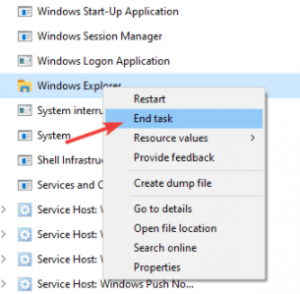
- Vaya a Archivo y seleccione Ejecutar nueva tarea.

- Ingrese " explorador " y marque " Crear esta tarea con privilegios administrativos ".
- Ahora haga clic en Aceptar o presione Entrar.

- Ahora vaya a la aplicación Configuración y seleccione Aplicaciones.
- ahora elija Aplicaciones predeterminadas e intente cambiar el navegador web predeterminado.

Ahora compruebe si el problema está resuelto o no. Si se enfrenta al mismo problema, se sugiere que pruebe el siguiente método.
Desactiva Internet Explorer
- Presione la tecla de Windows+S y busque "características".
- Ahora active o desactive "Activar las funciones de Windows".

- Ahora busque Internet Explorer 11 y desactívelo.
- Haga clic en Aceptar para guardar los cambios y cerrar la página.
+6 o más
Ahora compruebe si el problema está resuelto o no. Lo más probable es que a estas alturas este problema se haya resuelto.
Si aún tiene el mismo problema, debería intentar instalar un nuevo navegador web como opera o Google Chrome.
Espero que este tutorial haya sido útil. Estamos agradecidos por la confianza que ha depositado en nosotros.

